Svarīgi!: Šis raksts ir mašīntulkots, skatiet atrunu. Lūdzu, skatiet šī raksta versiju angļu valodā šeit jūsu informācijai.
Ja ir jāizveido precīzāks vaicājums, iesakām detalizēto meklēšanu. Izmantojot detalizēto meklēšanu, varat iekļaut vai izslēgt rezultātus, kas ietver noteiktus vārdus, filtrēt meklēšanas rezultātus pēc valodas vai tipa, kā arī meklēt pēc satura rekvizītiem. Detalizētās meklēšanas trūkums ir tas, ka, izmantojot pārāk daudz parametru vai ierobežojumu, vaicājuma izpilde var palēnināt veiktspēju. Kā jebkurā meklēšanas vaicājumā izmantojiet pēc iespējas mazāk vārdu vai ierobežojumu, lai paplašinātu rezultātus, un pēc tam sašauriniet rezultātus, lietojot precizēšanu.
-
Lai skatītu lapu Detalizētā meklēšana, noklikšķiniet uz saites Papildu, kas meklēšanas centra vietnes meklēšanas rezultātu lapā atrodas blakus lodziņam Meklēt.
-
Zem teksta Atrast dokumentus ar ierakstiet vārdus vai frāzes laukos, kas ir parādīti nākamajā attēlā. Varat izvēlēties, vai meklēt pēc atbilstības noteiktam vārdam, visiem vārdiem, precīzai frāzei vai arī izslēgt rezultātus, kuros ietverti noteikti vārdi.
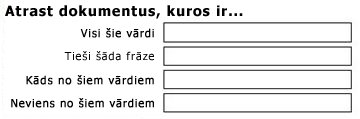
-
Lai sašaurinātu meklēšanas rezultātus pēc valodas, atzīmējiet vienu vai vairākas izvēles rūtiņas blakus tekstam Tikai šajās valodās.
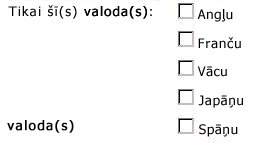
-
Lai sašaurinātu meklēšanas rezultātus pēc dokumenta formāta, noklikšķiniet uz opcijas sarakstā Rezultātu tips.

-
Lai atrastu saturu, kas ir atzīmēts ar noteiktām vērtībām, izmantojiet laukus blakus virsrakstam Kur rekvizīts. Noklikšķiniet uz sarakstā Izvēlieties rekvizītu esošā rekvizīta, izvēlieties loģisko operatoru un ierakstiet vērtību, kuru vēlaties meklēt. Lai meklētu pēc vairākiem rekvizītiem vai pēc citas vērtības tam pašam rekvizītam, noklikšķiniet uz Pievienot rekvizītu. Tālāk norādītajā piemērā meklēšanas rezultātos tiks parādīti vienumi, kuru autors ir Guntars Smits un kuru nosaukumā ietverts vārds “Budžets”.

-
Lai parādītu meklēšanas rezultātus, noklikšķiniet uz Meklēt.










